Pemandu Nvidia terhempas di komputer anda? Jangan bimbang - biasanya tidak sukar untuk diperbaiki sama sekali ...
Pembaikan untuk pemandu Nvidia ranap
Berikut adalah 6 pembaikan yang telah membantu pengguna lain menyelesaikan masalah kerosakan pemandu Nvidia. Anda mungkin tidak perlu mencuba semuanya; jalankan senarai sehingga anda menjumpai yang sesuai untuk anda.
- Nyahpasang pemacu paparan Nvidia anda
- Kemas kini pemacu paparan anda
- Laraskan tetapan Panel Kawalan Nvidia
- Lumpuhkan program antivirus buat sementara waktu
- Kemas kini DirectX
- Periksa masalah perkakasan
Betulkan 1: Nyahpasang pemacu paparan Nvidia anda
Salah satu sebab yang biasa berlaku untuk masalah pemacu Nvidia ialah pemacu Nvidia yang rosak atau tidak serasi pada komputer anda. Oleh itu, anda boleh menyahpasang pemacu, membolehkan Windows memasang yang baru secara automatik untuk melihat apakah ia menyelesaikan masalah.
Inilah cara menyahpasang pemacu paparan Nvidia anda:
1) Pada papan kekunci anda, tekan kunci logo Windows dan R pada masa yang sama, kemudian taip devmgmt.msc dan tekan Masukkan .

2) Cari dan klik dua kali pada Penyesuai paparan (aka. Kad grafik , Kad video ). Kemudian klik kanan pada barang itu betul-betul di bawah dan klik Nyahpasang peranti .
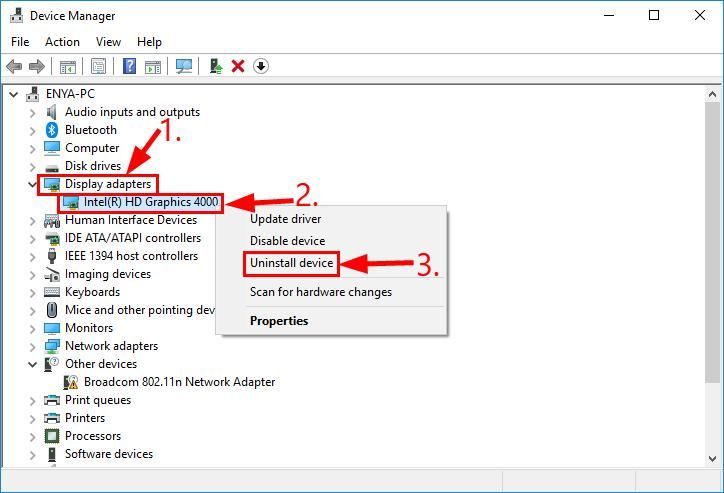
3) Klik Nyahpasang di tetingkap pop timbul.
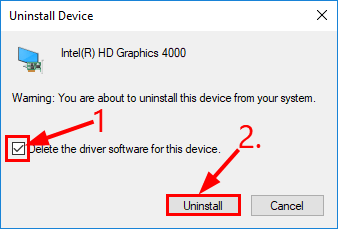
4) Mulakan semula komputer anda agar perubahan berlaku.
5) Periksa untuk mengetahui sama ada masalah kerosakan pemandu Nvidia diselesaikan. Sekiranya ya, maka hebat! Sekiranya masalah itu masih ada, teruskan ke Betulkan 2 , di bawah.
Betulkan 2: Kemas kini pemacu paparan anda
Masalah ini mungkin berlaku jika anda menggunakan pemacu paparan yang salah atau ketinggalan zaman. Oleh itu, anda harus mengemas kini pemacu paparan anda untuk melihat apakah ia menyelesaikan masalah. Sekiranya anda tidak mempunyai masa, kesabaran atau kemahiran komputer untuk mengemas kini pemacu anda secara manual, anda boleh melakukannya secara automatik dengan Pemandu Mudah .
Driver Easy secara automatik akan mengenali sistem anda dan mencari pemacu yang betul untuknya. Anda tidak perlu mengetahui dengan tepat sistem komputer yang anda jalankan, anda tidak perlu mengambil risiko memuat turun dan memasang pemacu yang salah, dan anda tidak perlu risau membuat kesilapan semasa memasang. Pemandu Mudah mengendalikan semuanya.
Anda boleh mengemas kini pemacu anda secara automatik dengan salah satu PERCUMA atau Versi Pro Pemandu Mudah. Tetapi dengan versi Pro hanya memerlukan 2 langkah (dan anda mendapat sokongan penuh dan jaminan wang dikembalikan 30 hari):
1) Muat turun dan pasang Pemacu Mudah.
2) Jalankan Pemacu dengan Mudah dan klik Mengimbas sekarang . Driver Easy kemudian akan mengimbas komputer anda dan mengesan sebarang masalah.
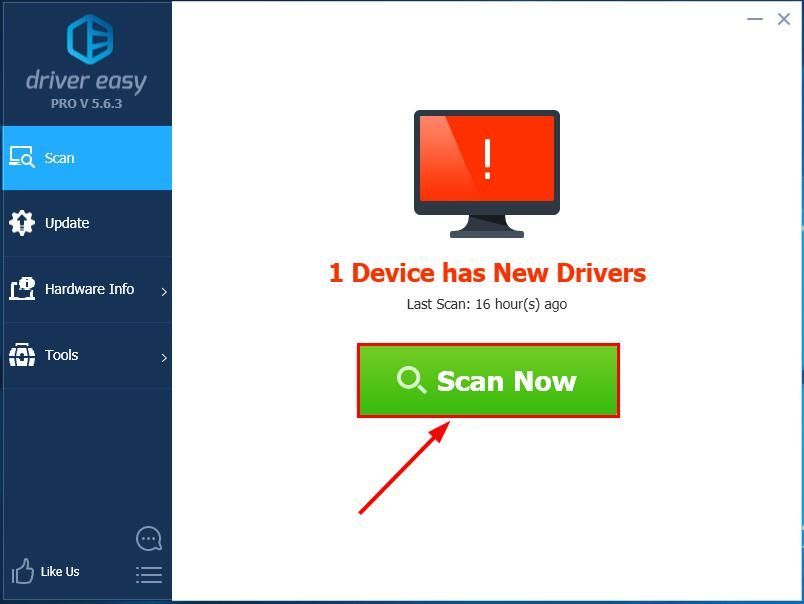
3) Klik Kemaskini semua untuk memuat turun dan memasang versi betul semua pemacu yang hilang atau ketinggalan zaman secara automatik pada sistem anda (ini memerlukan Versi Pro Versi Pro - anda akan diminta untuk meningkatkan apabila anda mengklik Kemas kini Semua).
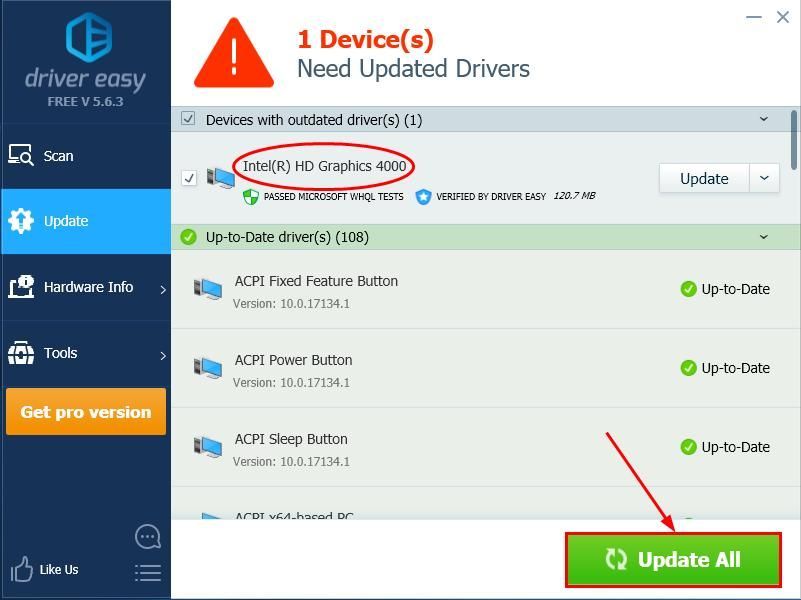
4) Mulakan semula komputer anda, kemudian awasi komputer anda untuk melihat apakah masalah pemacu paparan terus rosak telah diselesaikan. Sekiranya ya, selamat! Tetapi jika masalahnya tetap ada, sila cuba Betulkan 3 , di bawah.
Betulkan 3: Laraskan tetapan Panel Kawalan Nvidia
Tetapan yang salah pada Panel Kawalan Nvidia juga boleh menyebabkan ralat pemacu Nvidia ini rosak. Oleh itu, anda boleh melumpuhkan penyegerakan Vertikal dan memilih Prestasi Maksimum untuk pengurusan Daya untuk melihat apakah ia menyelesaikan masalah.
Inilah caranya:
1) Pada papan kekunci anda, tekan kunci logo Windows dan R pada masa yang sama, kemudian taip kawalan dan tekan Masukkan untuk membuka Panel Kawalan.
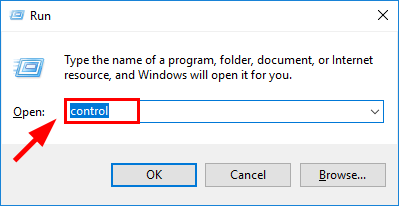
2) Di Lihat oleh , pilih Ikon besar . Kemudian klik Panel Kawalan Nvidia untuk membukanya.
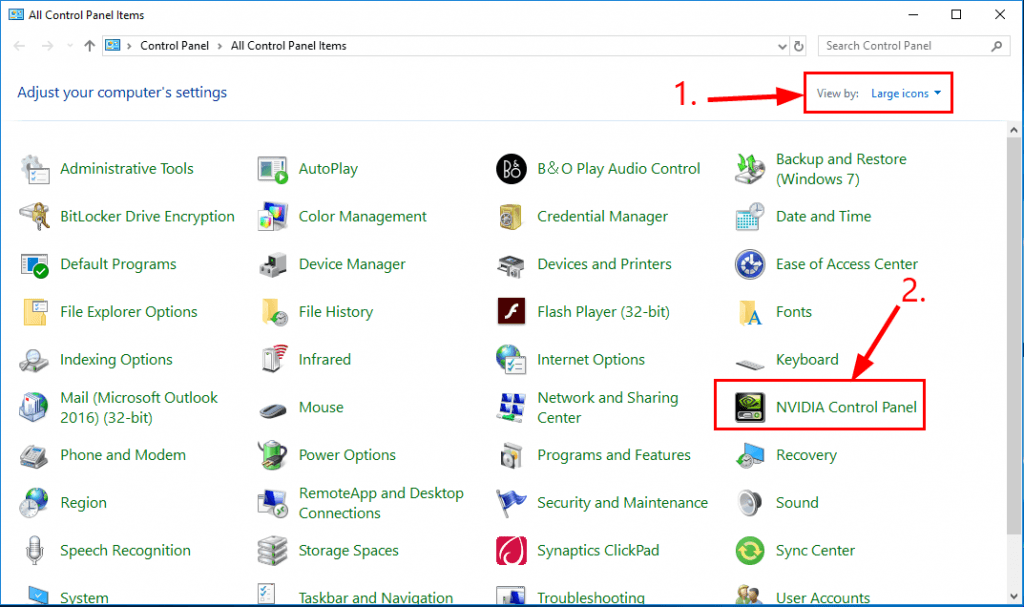
3) Pada Panel Kawalan Nvidia, klik Urus tetapan 3D , kemudian di panel kanan, pilih Lebih suka prestasi maksimum dalam mod Pengurusan kuasa dan Mati untuk penyegerakan menegak dengan sewajarnya. Setelah selesai, klik Memohon .
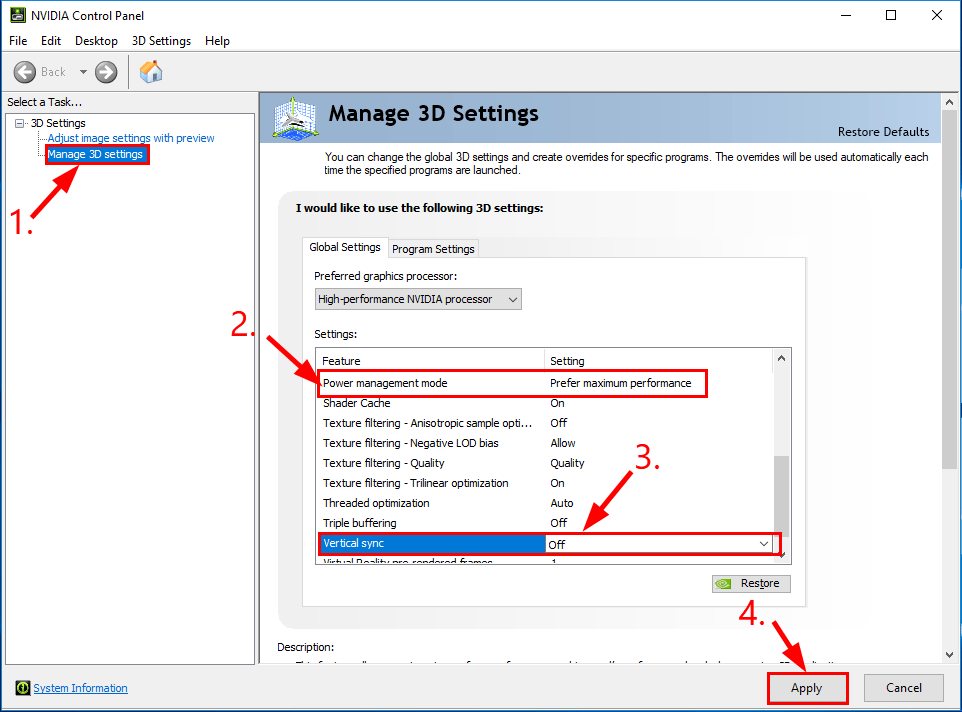
4) Tutup tingkap.
5) Periksa untuk mengetahui sama ada masalah kerosakan pemandu Nvidia telah diperbaiki. Sekiranya ya, maka hebat! Sekiranya masalah berlanjutan, teruskan ke Betulkan 4 , di bawah.
Betulkan 4: Lumpuhkan program antivirus buat sementara waktu
Masalah kemalangan pemandu Nvidia juga mungkin berlaku kerana konflik antara program antivirus anda dan Nvidia. Anda boleh menguji apakah ini berlaku dengan mematikan sementara program antivirus untuk melihat apakah kemalangan itu berulang.
Sekiranya Nvidia berhenti mogok semasa program antivirus dimatikan, maka program antivirus mungkin adalah pelakunya. Anda boleh mematikannya semasa anda mahu menggunakan Nvidia.
Sekiranya Nvidia masih terus terhempas, teruskan ke Perbaiki 5 di bawah.
Betulkan 5: Kemas kini DirectX
DirectX adalah sekumpulan komponen di Windows yang membolehkan aplikasi multimedia seperti permainan berinteraksi dengan kad video dan audio anda. Sekiranya anda menjalankan DirectX versi lama, ada kemungkinan ia tidak dapat menangani tugas rendering dan pemprosesan grafik. Oleh itu, penting untuk anda menjalankan DirectX versi terbaru untuk melihat apakah ia dapat menyelesaikan masalah pemacu Nvidia yang terus rosak.
Sekiranya anda tidak pasti versi DirectX yang mana komputer anda jalankan, atau cara mengemas kini DirectX, rujuk ini panduan ringkas .
Sebaik sahaja anda mengemas kini DirectX, periksa untuk mengetahui apakah masalah pemacu terus diselesaikan. Sekiranya ya, maka hebat! Sekiranya masih tidak menggembirakan, teruskan ke Betulkan 6 , di bawah.
Betulkan 6: Periksa masalah perkakasan
Sekiranya pembaikan di atas tidak berfungsi, maka masalahnya mungkin terletak pada perkakasan. Ini boleh menjadi masalah kepanasan, debu pada kad grafik anda, atau komponen tidak tersambung dengan betul dll. Oleh itu, anda harus mengeluarkan kad grafik anda dari casing komputer untuk melakukan penyelesaian masalah dengan betul. Pastikan bahawa anda melakukan ini hanya apabila anda mengetahui apa yang anda lakukan, kerana sebarang kesalahan dalam perkakasan boleh menyebabkan kad grafik atau komputer anda tidak berguna.
Mudah-mudahan anda berjaya menyelesaikan masalah Nvidia sehingga kini masalah terus berlaku. Sekiranya anda mempunyai pertanyaan, idea atau cadangan, beritahu saya di komen. Terima kasih untuk membaca!
![[Betulkan] Pelayan Valheim Tidak Muncul](https://letmeknow.ch/img/network-issues/09/valheim-server-not-showing-up.jpg)

![[Diselesaikan] Puak Midgard Terhempas](https://letmeknow.ch/img/knowledge/48/tribes-midgard-crashing.jpg)

![[SOLVED] Diablo 2 Resurrected Ranap](https://letmeknow.ch/img/knowledge/12/diablo-2-resurrected-crashing.jpg)

